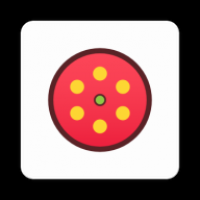如何取消安卓系统密码,安卓系统密码取消全攻略
时间:2025-09-11 来源:网络 人气:
手机解锁密码,这个熟悉的“小麻烦”是不是让你头疼不已?有时候,我们可能因为忘记密码而无法进入手机,或者觉得设置密码太麻烦,想要取消它。别急,今天就来手把手教你如何取消安卓系统的密码,让你的手机解锁变得轻松愉快!
一、通过设置菜单取消密码
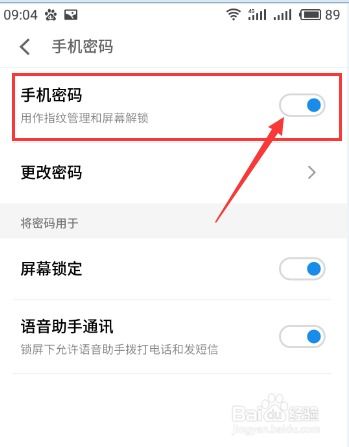
1. 解锁手机:首先,你需要解锁你的安卓手机。如果设置了密码,请输入正确的密码或使用指纹、面部识别等方式解锁。
2. 进入设置:解锁后,找到手机屏幕上的“设置”图标,点击进入。
3. 找到安全与位置:在设置菜单中,向下滚动找到“安全与位置”或类似命名的选项,点击进入。
4. 找到屏幕锁定:在“安全与位置”页面中,找到“屏幕锁定”或“解锁方式”这样的选项,点击进入。
5. 取消密码:在这个页面中,你会看到之前设置的解锁方式,包括密码。找到密码选项,点击它。
6. 删除密码:在弹出的菜单中,选择“删除密码”或“取消密码”,然后按照提示操作即可。
7. 确认取消:完成以上步骤后,系统可能会要求你再次输入当前密码进行确认,确保操作的安全性。
二、通过恢复出厂设置取消密码
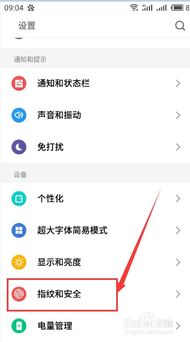
如果你忘记了密码,或者上述方法无法取消密码,可以尝试以下方法:
1. 备份重要数据:在执行此操作之前,请确保备份手机中的重要数据,以免丢失。
2. 进入恢复模式:不同的手机进入恢复模式的方法不同,以下是一些常见的方法:
- 长按电源键和音量键:同时长按手机的电源键和音量键,直到出现恢复模式菜单。
- 使用组合键:有些手机可能需要同时按下电源键、音量键和Home键。
3. 选择恢复出厂设置:在恢复模式菜单中,使用音量键上下选择,找到“恢复出厂设置”或类似选项,然后使用电源键确认。
4. 等待恢复完成:手机开始恢复出厂设置,这个过程可能需要一些时间。请耐心等待。
5. 完成恢复:恢复完成后,手机会自动重启。此时,手机将恢复到出厂设置,包括取消密码。
三、注意事项
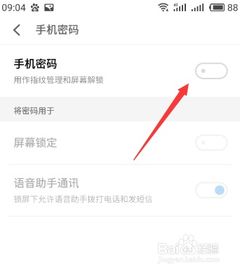
1. 谨慎操作:在取消密码的过程中,请确保按照正确的步骤操作,以免造成数据丢失或其他问题。
2. 安全第一:如果你不确定如何操作,可以寻求专业人士的帮助。
3. 定期备份:为了防止数据丢失,建议定期备份手机中的重要数据。
4. 密码保护:如果你担心手机安全,可以在取消密码后,重新设置一个简单的密码或使用其他解锁方式。
取消安卓系统密码其实并不复杂,只要按照正确的步骤操作,就能轻松完成。希望这篇文章能帮助你解决这个小小的烦恼,让你的手机使用更加顺畅!
相关推荐
教程资讯
系统教程排行